Visual Studio 2013 Update 5 をインストールします。
Visual Studio 2013 Update 5 をダウンロードします。ダウンロードした Visual Studio 2013 Update 5 はISO形式のファイルです。
ISOイメージのルートフォルダにあるインストーラーファイル VS2013.5,exe を実行します。
下図のスプラッシュウィンドウが表示されます。
下図のウィンドウが表示されます。[ライセンス条項及びプライバシーポリシーに同意します]のチェックボックスにチェックをします。
チェックをするとウィンドウ下部に[インストール]のリンクが表示されますのでクリックします。
インストールが始まります。
インストール中です。
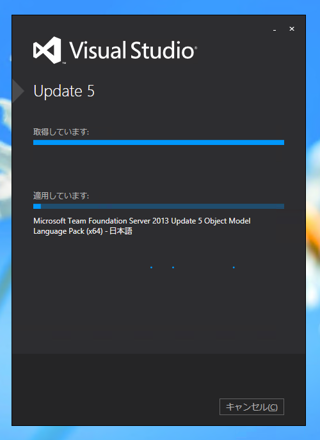
インストールが完了すると下図の画面が表示されます。[起動]リンクをクリックしてVisual Studio を起動します。
Visual Studio 2013 が起動できました。
バージョン情報を確認します。バージョンが "Update 5" になっていることが確認できます。
以上でアップデートは完了です。
Visual Studio 2013 の Update4 をインストールします。
ダウンロードしたVisual Studio 2013 Update4のインストーラーを実行します。~
下図のダイアログが表示されます。[ライセンス条項およびプライバシーポリシーに同意します。]チェックボックスにチェックをします。
チェックをすると下部に[インストール]リンクが表示されます。[インストール]をクリックします。
インストールが始まります。
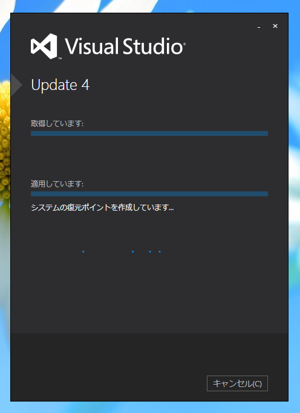
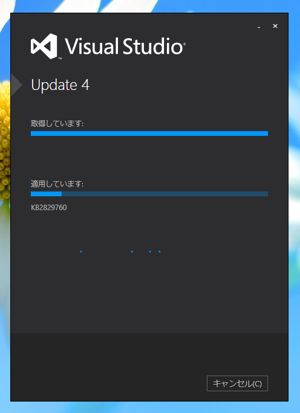
インストールが完了すると下図のダイアログが表示されます。
同時にWindows Phone 8.1 エミュレーターのインストールも実行されます。
アップデート後Visual Studio 2013を実行します。下図のウィンドウが表示されました。
Visual Studio 2013 の Update3 をインストールします。
ダウンロードしたVisual Studio 2013 Update3のインストーラーを実行します。~
下図のスプラッシュウィンドウが表示されます。
下図のダイアログが表示されます。[ライセンス条項およびプライバシーポリシーに同意します。]チェックボックスにチェックをします。
チェックをすると下部に[インストール]リンクが表示されます。[インストール]をクリックします。
インストールが始まります。
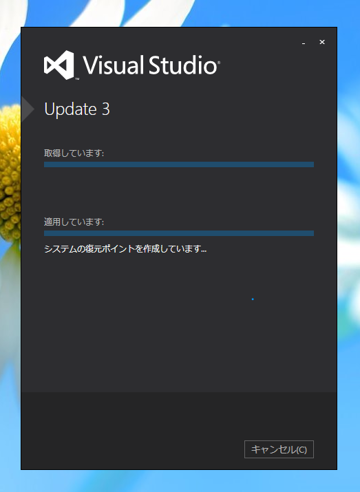
インストールが完了すると下図のダイアログが表示されます。
以上でアップデートの適応は完了です。
今回はオンラインアップデートではなく、アップデートメディアからインストールします。アップデートDVDを挿入します。エクスプローラでメディアを参照すると下図の画面が表示されます。"vs2013.2.exe"ファイルを実行します。
インストーラーが起動します。下図のスプラッシュウィンドウが表示されます。
下図のダイアログウィンドウが表示されます。[ライセンス条項およびプライバシーポリシーに同意します。]のチェックボックスにチェックを付けます。
チェックボックスにチェックを付けるとダイアログウィンドウ下部に[インストール]リンクが表示されますので、リンクをクリックします。
Visual Studio 2013 Update 1のインストールが始まります。
インストール中
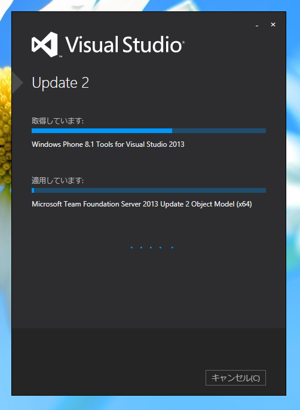
インストールが完了すると下図の画面が表示されます。ウィンドウ下部の[起動]リンクをクリックします。
Visual Studio 2013 Update 2が起動します。下図のスプラッシュウィンドウが表示されます。
Visual Studio 2013が起動します。[ヘルプ]メニューの[Microsoft Visual Studio のバージョン情報]メニューを選択します。下図の画面が表示されます。Update2が適用されていることが確認できます。
以上でアップデートは完了です。
今回はオンラインアップデートではなく、アップデートメディアからインストールします。アップデートDVDを挿入します。エクスプローラでメディアを参照すると下図の画面が表示されます。"vs2013.1.exe"ファイルを実行します。
インストーラーが起動します。下図のスプラッシュウィンドウが表示されます。
下図のダイアログウィンドウが表示されます。[ライセンス条項およびプライバシーポリシーに同意します。]のチェックボックスにチェックを付けます。
チェックボックスにチェックを付けるとダイアログウィンドウ下部に[インストール]リンクが表示されますので、リンクをクリックします。
Visual Studio 2013 Update 1のインストールが始まります。
インストール中
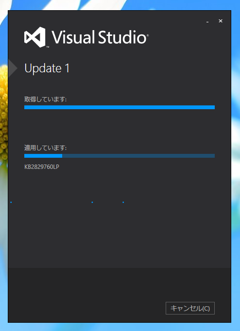
インストールが完了すると下図の画面が表示されます。ウィンドウ下部の[起動]リンクをクリックします。
Visual Studio 2013 Update 1が起動します。下図のスプラッシュウィンドウが表示されます。
Visual Studio 2013が起動し下図のウィンドウが表示されます。
以上でアップデートは完了です。
